フィリップステレビがスマートテレビで動作しない. Smart TV Philips - 便利な機能の概要
Smart TV Philips は、会社の最も近代的な開発の 1 つです。
最新世代の Philips TV はすべて、コンピュータと同じマルチメディア ファイルを再生できます。
これは、マルチメディア ファイルの再生と画像の読み取りに必要なコーデックを自動的に検出してインストールできる特別な SongBird テクノロジによるものです。
つまり、ワンアクションで、スマート TV をプレゼンテーションおよびスライド ショー ツール、または音楽センターに変えることができます。
また、SimplyShare 機能により、ユーザーは iPod や iPhone などのデバイスから音楽トラックを聴くことができます。
制御機能
この機会をどう活かす? コントロールを受け取りました 最大数更新します。 これで、ユーザーはスマートフォンからテレビを簡単に制御できます。 タブレット、PC、またはラップトップ。
これを行うには、特別なソフトウェア、My Remote プログラムをインストールする必要があります。

アプリケーションの機能は、テレビのリモコンを完全に置き換えることができます。 また、アプリケーションを使用して、ファイルをすばやく共有し、コンテンツを管理できます。
リモート コントロール プログラムは、 オペレーティングシステム Android、IOS、Mac OS など。
ネットテレビ機能
NetTV のおかげで、ユーザーはすぐにインターネットにアクセスできます。 NetTV テクノロジーにより、YouTube、Vimeo、Tunin ラジオ局、Picasa オンライン アルバム、さまざまな画像ギャラリーなどのサービスやサイトにすばやくアクセスできます。
FunSpot サービス (フラッシュ ゲーム) と Zoomby リソースにアクセスするためのアイコンもあります。 インターネット接続を設定すると、すぐにNetTV機能が自動的に設定されます。
利用可能なメディア リソースにより、何万ものビデオ、テレビ番組、映画を合法的に表示およびダウンロードできます。

情報サービス タブでは、世界で何が起こっているかについての最新情報を見つけたり、すべての交通渋滞に注意したりできます。
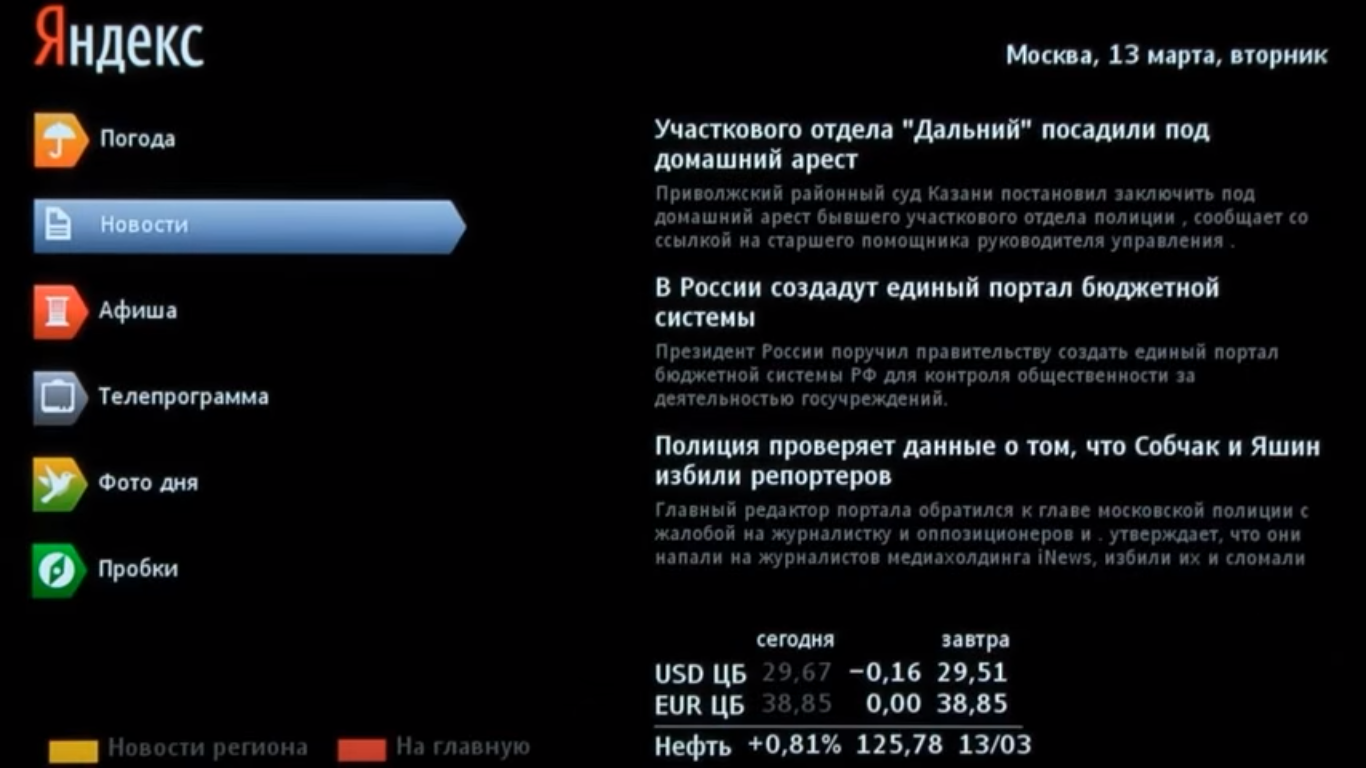
この機能は、最もシンプルな機能の 1 つであると同時に、スマート TV の消費者の間で最も人気のある機能の 1 つです。 これにより、任意の番組を一時停止したり、録画して後で見ることができます。 録音は外部ドライブに保存されます。

スマートテレビのセットアップ
まず、インターネットをデバイスに接続する方法を理解してから、スマート TV をセットアップする必要があります。
指示に従ってください:
- テレビのリモコンを取り、「ホーム」ボタンを押します。

- TV ネットワーク構成設定タブを選択します。

- 開いたウィンドウで、ネットワーク接続アイコンを選択します。 次に、接続の種類を選択します (有線 - ケーブルを使用するか、ワイヤレス - ルーターを使用します)。
- Wi-Fi を使用してインターネットに接続するには、自宅のホットスポットを選択し、ルーターのパスワードを入力するだけです。 次に、接続を確認します。機能しない場合は、テレビを再起動します。
- ケーブルを使用してインターネットをセットアップするには、インターネット ケーブルを LAN と呼ばれる特別な入力に接続するだけです。 テレビの裏側にあります。
インターネットがオンにならない場合は、ワイヤがデバイスに正しく接続されていることを確認するか、テレビを再起動してください。 - Philips スマート TV のセットアップが完了しました。 デバイスのメイン メニューに移動し、[Browse Net TV] を選択します。 今、あなたは方法を知っています
スマート TV は、通常の TV を本格的なコンピュータと同等の機能を持つデバイスに変える技術です。 そこからインターネットにアクセスしたり、映画を見たり、音楽を聴いたり、検索エンジンを使用したり、その他の多くの操作を実行したりできます。 さらに、このデバイスを使用すると、高品質のビデオを表示できます。 有料チャンネル、広告はありませんが、興味深いコンテンツがたくさんあります。
ただし、デバイスが機能し続けるためには、定期的に Philips TV を更新する必要があります。 各プログラムはその機能を実行し、多くのプログラムがあるため、本格的なソフトウェアをダウンロードすることをお勧めします。 当然のことながら、十分なテレビ操作を行うには長いセットアップが必要であり、これは経験がなければ簡単ではありません。 ただし、たとえ フィリップステレビ新しい、ソフトウェアは既に古くなっているため、更新する必要があります。
SocialMart のウィジェットアップデートの始め方
Philips TV を更新する前に、いくつかの手順を実行する必要があります。これを行わないと、更新が正常に機能しません。 まず、インターネット接続の信頼性を確認する必要があります。 原則として、最も便利な方法は、Wi-Fi ルーターを使用してワイヤレスで信号を送信することです。
しかし、しばしば接続の問題があります。 高速かどうかを確認するには、テレビでオンライン ビデオを視聴してみてください。 たとえば、良いオプションは YouTube ビデオです。これは短いですが、インターネットが弱いと読み込みが不十分になります。 信号が中断された場合は、特にオンラインの方法を使用して、つまり USB フラッシュ ドライブを使用せずに、更新を試みないことをお勧めします。
インターネットがまったく接続されない場合は、確認することをお勧めします ネットワーク設定. おそらくそれらが、スマート TV がインターネットに接続したくない理由です。 次のように実行できます。
家が表示されているキーを押します。
これにより、「構成」セクションへのパスが開きます。
「IPアドレス」フィールドに特に注意して、デバイスのネットワーク特性をよく理解してください。 ほぼ同じ番号 192.168.X.XX が含まれている必要があります。 すべてがそうであれば、ルーターとスマートテレビはお互いを見つけました.
![]() 条件が満たされているにもかかわらず、Philips TV がネットワークを認識しない場合、ルーターに問題があります。
条件が満たされているにもかかわらず、Philips TV がネットワークを認識しない場合、ルーターに問題があります。
フィリップステレビでスマートテレビのファームウェアを更新する方法
アップデートはテレビのパフォーマンスを改善するはずなので、良いです。 しかし、実際には、これが常に当てはまるとは限りません。 新しいファームウェアがユーザーに合わない場合は、デバイスをまだサポートしている古いバージョンに置き換えることができるため、これは怖いことではありません。 しかし、アップデートをまったくインストールしないことは、システムがクラッシュしたり、デバイスの動作を妨げるその他の問題が発生したりする可能性があるため、Smart TV にとって危険すぎます。
Philips モデルに Android TV システムが搭載されている場合、これまでのところ、テレビを更新する方法は 2 つあります。
インターネット経由でのファームウェア更新;
アップデート ソフトウェア USBドライブ経由。
最も安全なのはUSB経由です。 ファームウェアは Philips の公式 Web サイトにあり、それを使用するには、アクセスしてアプリケーションをダウンロードする必要があります。 それらが USB フラッシュ ドライブにある場合は、テレビへのインストールを続行できます。 ただし、フラッシュドライブがフォーマットされている場合にのみ、この段階に進むことをお勧めします。 そうでない場合、テレビは単にそれに気付かないため、アップデートをダウンロードできません。
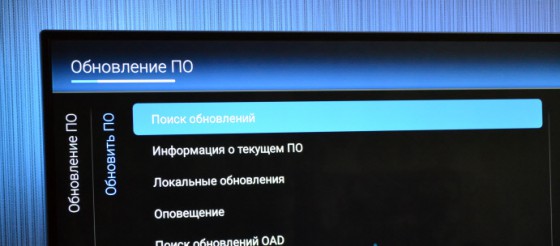 コンピューターまたはテレビ自体でデバイスをフォーマットできます。 ただし、フラッシュ ドライブにまだ何もロードされていないときに、フォーマット プロセスを開始することをお勧めします。 その過程ですべての情報が消去されるため、この状態は重要です。 そして、手続き後は何でもダウンロードできます。 その上に解凍されたソフトウェアファイルを含めます。
コンピューターまたはテレビ自体でデバイスをフォーマットできます。 ただし、フラッシュ ドライブにまだ何もロードされていないときに、フォーマット プロセスを開始することをお勧めします。 その過程ですべての情報が消去されるため、この状態は重要です。 そして、手続き後は何でもダウンロードできます。 その上に解凍されたソフトウェアファイルを含めます。
インターネット経由の Android TV ソフトウェア アップデート
スマート TV をお持ちの場合は、フラッシュ ドライブに頼ることはできませんが、補助ツールを使用せずに今すぐファイルをダウンロードしてインストールしてください。 それを簡単に。 ここに小さなものがあります ステップバイステップの説明 Philips テレビの場合:
最初のステップは、スマート TV メニューを開くことです。
2 番目のステップは、「設定」セクションを見つけることです。
3 番目のステップは、「ソフトウェアの更新」項目を選択することです。
4 番目のステップは、[アップデートを検索] を選択し、新しいプログラムのチェックを開始することです。
ソースとして「インターネット」を選択する必要があり、検索が正常に完了したら、ソフトウェアのダウンロードを開始してからインストールする必要があります。
![]() アップデートが利用可能であるとしましょう。 必ず更新ボタンをクリックしてください。 TV はダウンロード プロセスを開始しますが、Philips TV は標準モードで動作します。 つまり、プログラムがダウンロードされるまで1時間待たなければならず、テレビを見たり、チャンネルを変更したり、以前とほぼ同じモードで使用したりできます。
アップデートが利用可能であるとしましょう。 必ず更新ボタンをクリックしてください。 TV はダウンロード プロセスを開始しますが、Philips TV は標準モードで動作します。 つまり、プログラムがダウンロードされるまで1時間待たなければならず、テレビを見たり、チャンネルを変更したり、以前とほぼ同じモードで使用したりできます。
Smart TV ファームウェアをダウンロードしたら、インストールを続行する必要があります。 自動シャットダウンをオフにすることが重要です。そうしないと、テレビが金属くずに変わる可能性があり、サービスセンターの実際の専門家によってのみ復元されます。
テレビシステムを切断するという脅威がある場合 電気ネットワーク無力化したら、「開始」ボタンをクリックして、テレビが再起動するまで待つ必要があります。 その後、インストールが開始されます。その後、デバイスが再起動するまでもう一度待つ必要があります。 より慎重に更新し、プロセスが完全に終了するまでネットワークからテレビをオフにしないでください。
